
Få ut mesta möjliga av din SSD i Linux - här är vad du behöver veta.
Linux är ganska bra utan att det finns några saker som kräver lite manuell optimering för att få dem att gå så smidigt som möjligt. Styrning av strömförbrukning PowerTOP kommer att maximera din bärbara datorns batterilivslängd PowerTOP kommer att maximera din bärbara bärbarhetslängd på Linux På laptops i Linux är en av de vanligaste klagomålen att batteritiden inte är så bra. Du kan ta reda på vilka inställningar som är bäst för ditt system med PowerTOP. Läs mer är den vanligaste, men det är också viktigt att optimera ditt system för SSD. Och det är viktigt att göra det, eftersom väl underhållna SSD-enheter är en glädje att ha. Om du får en Solid State Drive (SSD)? [Yttrande] Ska du få en Solid State Drive (SSD)? [Yttrande] Om du har hållit på med några av de senaste nyheterna om nya datordelar kanske du har hört talas om SSD-enheter eller solid state-enheter. De är utformade för att ersätta din klumpiga, långsamma hårddisk och ... Läs mer.
För att få bästa möjliga prestanda och minst slitage på din solid state-enhet, prova dessa optimeringar för ditt Linux-system.
Uppdatera din distribution
Medan jag inte tror att det här kommer att vara ett problem för de flesta, är det fortfarande värt att nämna. För att utnyttja de senaste optimeringarna i program, kärna, filsystem och mycket mer är det bäst att köra den senaste versionen av din favoritdistribution. Om du, även om du är i äldre men fortfarande stödda utgåvor (som Ubuntu 12.04), är det bäst att uppgradera till den senaste versionen (som 14.04), eftersom det har skett ett antal förändringar som gör operativsystemet mycket mer SSD- vänlig.
Uppdatera SSD Firmware
Det är också en bra idé att uppgradera firmware på din SSD. Anvisningarna om hur man gör det är annorlunda för varje leverantör, så du måste leta upp instruktioner för din specifika SSD. Var medveten om att vissa (men inte alla) inte tillåter att firmware uppdateras via Linux; i stället måste du använda en specifik startbar miljö (som liknar en Linux-levande miljö) eller ett Windows-verktyg för att göra jobbet.
Använd ext4
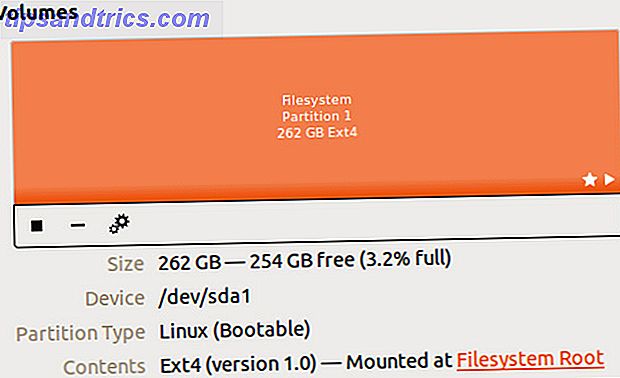
När du installerar ett Linux-system nyligen, är det bäst att använda ext4-filsystemet. Det är det mest använda och mest stabila, tillgängliga filsystem som stöder TRIM (vilket fortfarande måste aktiveras - mer på det nedan).
Det här borde inte vara mycket av ett problem: de flesta distributionsstandard till ext4.
Montera alternativ vid start
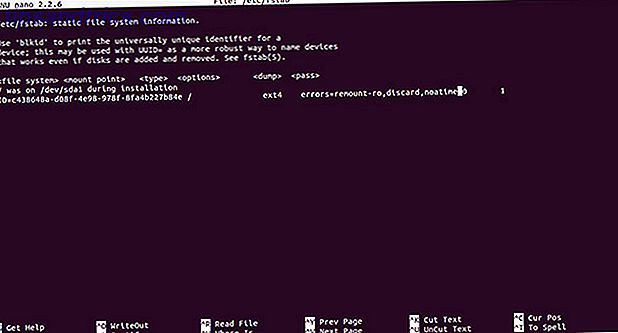
Varje gång du startar ditt Linux-system måste det monteras de olika enheterna i datorn för att kunna använda dem. Det finns olika monteringsalternativ du kan använda, beroende på din hårdvara och dina behov, och vissa är lämpliga att använda med SSD.
För att göra dessa ändringar öppnar du din terminal och kör kommandot sudo nano /etc/fstab . Därefter hittar du partitionerna i dina SSD (er) som finns listade i den här filen. Uppdelningar här anges normalt av UUID, vilket är mer exakt än /dev/sdXY identifieringssystemet. Om du har flera partitioner kan du använda kommandot blkid /dev/sdXY att hitta UUID, ersätta X med az och Y med 1-9.
Lägg sedan till följande monteringsalternativ: discard och noatime . Kasta bort SSD: s TRIM-funktion, vilket förbättrar prestanda och livslängd. Det andra alternativet, noatime, berättar att filsystemet inte håller reda på senast åtkomna tider - bara senast ändrade tider. Detta kan minska slitage på din SSD, eftersom det finns många filer som du får tillgång till medan du använder din dator men det finns färre färre filer som du äntligen kommer att ändra. Filen ska likna skärmbilden ovan.
Om du upptäcker att vissa program misslyckas med noatime-alternativet (eftersom de senast öppnade tiderna kommer att vara före senast ändrade tider, vilket normalt är omöjligt), kan du ersätta noatime med relatime. Detta uppdaterar den senaste åtkomna tiden med samma värde som den senast ändrade tiden, allt i samma skrivoperation.
Använd inte SWAP
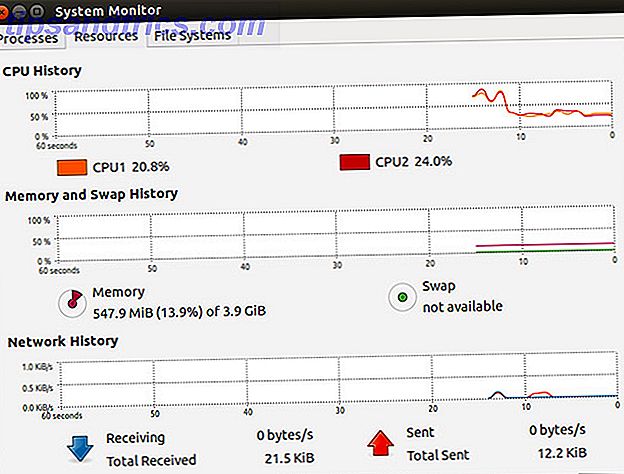
När du använder en SSD, är det också en mycket bra idé att inte ha en SWAP-partition Vad är en Linux SWAP-partition och vad gör den? Vad är en Linux SWAP-partition, och vad gör den? De flesta Linux-installationer rekommenderar att du inkluderar en SWAP-partition. Det kan tyckas märkligt för Windows-användare - vad är den här partitionen för? Läs mer om det (om du inte har en allvarlig anledning att göra det).
Konstant läser och skriver SWAP-partitioner lägger till betydande slitage i SSD. Om du verkligen vill ha en SWAP-partition är det bättre att placera den på en sekundär, icke-SSD-hårddisk om det är möjligt. Jag vet att det är frestande att sätta en SWAP-partition på en SSD - det skulle vara den bäst fungerande SWAP-partitionen du någonsin kommer att ha - men den här hastigheten kommer till en stor kostnad.
Många människor föreslår att du fortfarande kan lägga till en SWAP-partition, men inaktivera viloläge, eftersom det orsakar extrema mängder av läser och skriver. Men eftersom det är sällsynt att du använder en SWAP-partition, som du förmodligen har mer än tillräckligt med RAM, tar det bara utrymme och kan orsaka slitage. Det är inte heller en SWAP-partition som är ett enkelt sätt att inaktivera viloläge
Slutsats
Dessa tips bör göra dig väl på väg till en mycket mer optimerad SSD-upplevelse på Linux. Och din SSD kommer tacka dig genom att hålla några år längre än det skulle utan dessa optimeringar. Om du har tur kan du undersöka ännu mer SSD-relaterade optimeringar som kanske inte är för svaga i hjärtat. Det är upp till dig, men dessa tips gör det mesta bra för din SSD. De flesta andra tweaks är bara nitpicks som ger en minimal skillnad.
Vilka SSD-optimeringar kan du rekommendera? Vad är din åsikt om hur SWAP ska hanteras? Låt oss veta i kommentarerna!
Bildkrediter: Robert Via Flickr

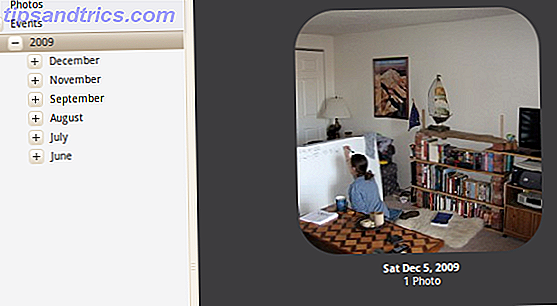
![Deepin Software Center: En fantastisk Ubuntu App Store från Kina [Linux]](https://www.tipsandtrics.com/img/linux/613/deepin-software-center.png)
![Montera någon arkivfil i två klick [Ubuntu]](https://www.tipsandtrics.com/img/linux/153/mount-any-archive-file-two-clicks.png)